Wer schon mal einen halben Tag damit verbracht hat, Daten von einer Webseite mühselig in Excel zu kopieren, weiß genau, wie nervig das sein kann: Die Zeit vergeht, der Kaffee wird kalt – und trotzdem ist die Liste mit Produktnummern oder Leads noch lange nicht fertig. Diese Arbeit ist nicht nur eintönig, sondern kostet Unternehmen auch richtig Geld. Studien zeigen, dass Büroangestellte im Schnitt mit immer gleichen Datentätigkeiten verbringen – in datenlastigen Jobs sind es sogar . Das macht pro Mitarbeiter und Jahr über 28.000 US-Dollar an Produktivitätsverlust. Und mal ehrlich: Für Copy-Paste wird niemand zum „Mitarbeiter des Monats“ gewählt.
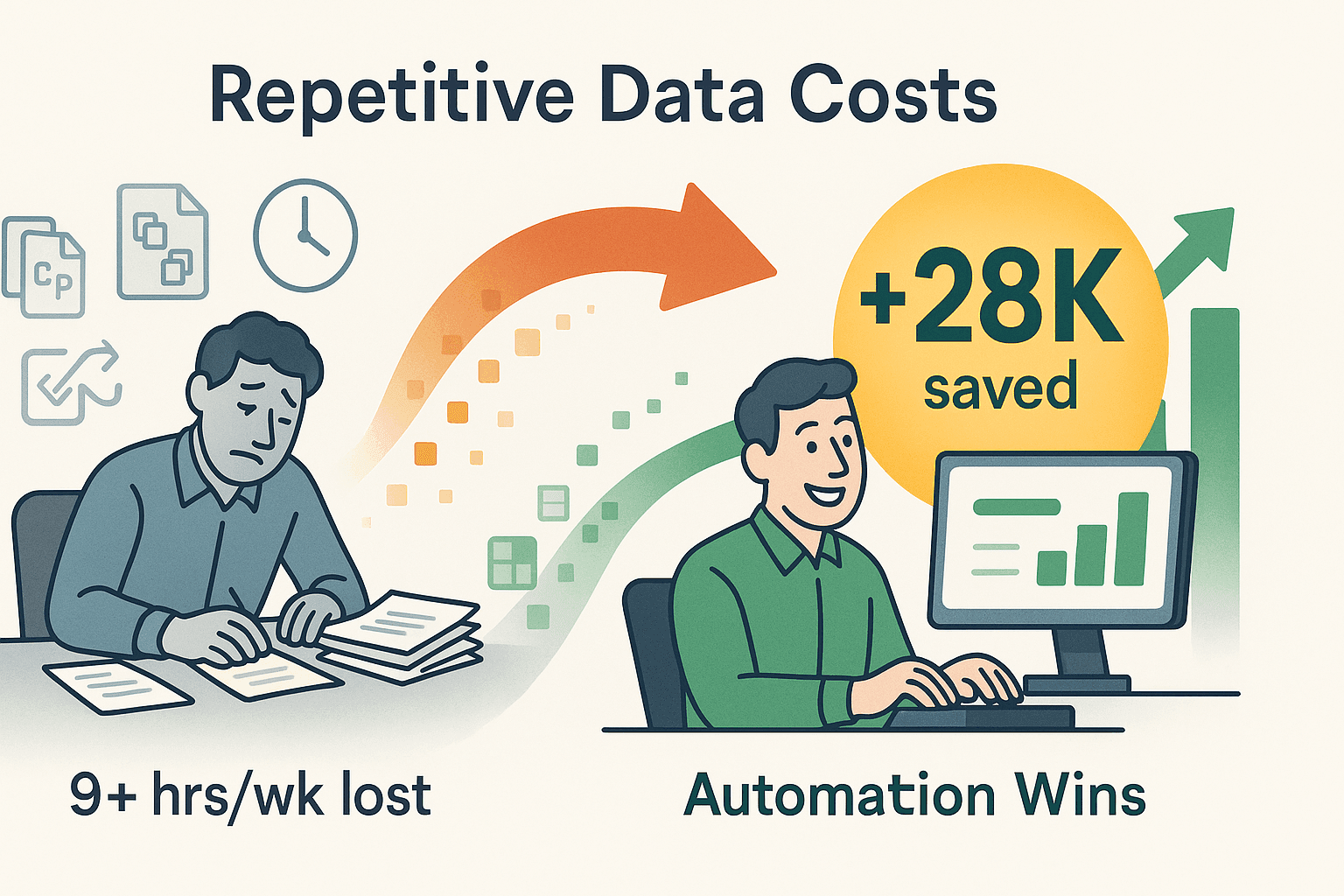
Warum machen wir das trotzdem? Weil es für Teams in Vertrieb, Operations, E-Commerce oder Immobilien einfach unverzichtbar ist, Webdaten nach Excel zu bringen. Aber die alten Methoden – manuelles Eintippen, umständliche Plugins oder fehleranfällige Skripte – sind längst nicht mehr zeitgemäß. Deshalb zeige ich dir, wie du Webseiten viel smarter, schneller und entspannter in Excel umwandelst – und wie diesen Prozess für alle (ja, auch für Technikmuffel) zum Kinderspiel macht.
Was heißt eigentlich, eine Webseite in Excel umzuwandeln?
Kurz gesagt: Du holst dir Infos von einer Webseite und packst sie in eine übersichtliche Tabelle. In der Praxis sieht das zum Beispiel so aus:
- Eine Liste mit Kontakten (Namen, E-Mails, Telefonnummern) aus einem Online-Verzeichnis ziehen
- Produktnamen, Preise und Bewertungen von einer Konkurrenzseite sammeln
- Immobilienangebote – Adressen, Preise, Ausstattung – aus einem Portal zusammenstellen
- Forschungsdaten wie Statistiken oder Social-Media-Zahlen für Analysen erfassen
Das Problem: Die meisten Webinhalte sind unstrukturiert – sie sind für Menschen gemacht, nicht für Tabellen. Einfaches Kopieren bringt meist nur Chaos. Erst wenn du diese Rohdaten in strukturierte Daten verwandelst – also in Zeilen und Spalten, die du sortieren, filtern und auswerten kannst – entsteht echter Mehrwert.
Strukturierte Daten sind klar organisiert (z. B. eine Tabelle mit Spalten wie „Produktname“, „Preis“, „Bewertung“). Unstrukturierte Daten sind alles andere: Fließtext, Bilder, gemischte Inhalte. Ziel ist es, diese Lücke zu schließen und saubere, nutzbare Daten in Excel zu bringen – dort, wo die Arbeit passiert.
Warum ist das Umwandeln von Webseiten in Excel für Unternehmen so wichtig?
Fakt ist: Zeit ist Geld – und Genauigkeit zählt. Webseiten in Excel zu bringen, verschafft Unternehmen echte Vorteile:
- Schnellere Analysen: Automatisierte Extraktion spart Zeit und beschleunigt Entscheidungen.
- Einfachere Berichte: In Excel lassen sich Daten im Handumdrehen auswerten, visualisieren und teilen.
- Mehr Präzision: Direktes Auslesen von der Quelle verhindert Tippfehler und Datenverluste.
- Automatisierung: Einmal eingerichtet, läuft der Prozess von selbst – ohne ständiges Nacharbeiten.
So nutzen verschiedene Teams die Umwandlung von Webseiten nach Excel:
| Team | Anwendungsbeispiel | Vorteil |
|---|---|---|
| Vertrieb | Lead-Listen aus Online-Verzeichnissen | Schnellere Ansprache, bessere CRM-Daten |
| E-Commerce | Preis- und SKU-Überwachung bei Wettbewerbern | Dynamische Preisgestaltung, bessere Lagerplanung |
| Operations | Lieferanten-/Produktdaten zusammenführen | Effizientere Beschaffung, weniger Fehler |
| Immobilien | Immobilienangebote aus mehreren Portalen aggregieren | Marktanalyse, schnellere Kundenreaktion |
| Forschung/Analyse | Öffentliche Daten, Bewertungen, Social-Media-Kennzahlen | Trends erkennen, fundierte Einblicke |
Der Nutzen ist messbar: Ein automatisiertes Skript kann – das spart hunderte Stunden und gibt Teams mehr Zeit für die wirklich wichtigen Aufgaben.
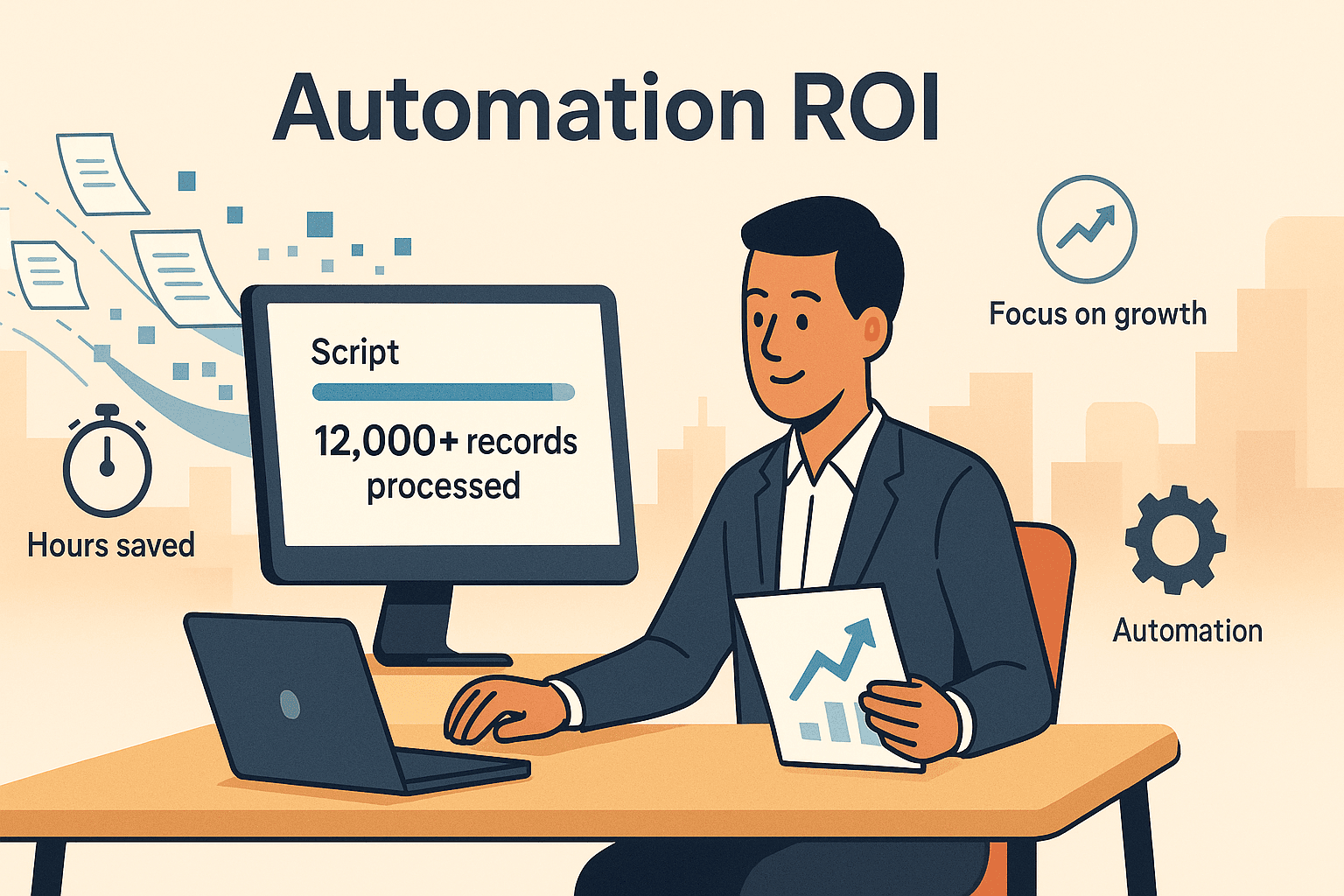
Methoden im Vergleich: So wandelst du Webseiten in Excel um
Es gibt verschiedene Wege, um Webdaten nach Excel zu bringen. Hier ein Überblick:
| Methode | Benutzerfreundlichkeit | Ideal für | Einschränkungen |
|---|---|---|---|
| Manuelles Kopieren & Einfügen | Sehr hoch | Kleine, einmalige Aufgaben | Fehleranfällig, langsam, Formatierungsprobleme, keine Automatisierung |
| Excel-Webabfrage/Google IMPORTHTML | Mittel | Einfache, statische Tabellen | Funktioniert nicht bei dynamischen/Login-Seiten, begrenzt auf einfache Strukturen |
| Browser-Erweiterungen/Online-Tools | Hoch | Mittlere, wiederkehrende Aufgaben | Komplexe Layouts können Probleme machen, Datenschutz beachten |
| Programmierung (Python/VBA) | Niedrig (erfordert Code) | Individuelle, große Workflows | Hohe Einstiegshürde, Wartungsaufwand |
| KI-Web-Scraper (Thunderbit) | Sehr hoch | Die meisten Business-Szenarien | Benötigt Browser/Internet, Limits im Gratis-Tarif |
Schauen wir uns die Methoden genauer an.
Manuelles Kopieren & Einfügen: Wann reicht das?
Manchmal reicht die klassische Methode: Wer nur eine kleine Tabelle von einer statischen Webseite braucht, kann per Copy-Paste arbeiten. Aber Vorsicht:
- Die Formatierung geht oft verloren (alles landet in einer Spalte oder mit HTML-Resten)
- Versteckte Daten fehlen, Datums- und Zahlenformate werden falsch übernommen
- Für größere Datenmengen ist es extrem zeitaufwändig
Wenn es nicht anders geht: Nutze Excels „Text in Spalten“-Funktion oder kopiere erst in den Editor, um Formatierungen zu entfernen. Für alles andere empfiehlt sich ein besseres Tool ().
Excel-Webabfragen und Google Sheets IMPORTHTML
Mit Excels „Aus dem Web“-Funktion und Google Sheets’ IMPORTHTML-Formel lassen sich einfache, öffentliche Tabellen importieren.
- Excel-Webabfrage: Über Daten > Daten abrufen > Aus dem Web eine URL einfügen – Excel erkennt Tabellen automatisch. Ideal für Wikipedia-Statistiken oder andere statische Daten.
- Google Sheets IMPORTHTML: Mit
=IMPORTHTML("URL", "table", 1)wird die erste Tabelle einer Seite importiert.
Einschränkungen:
- Funktioniert nicht bei dynamischen Inhalten (JavaScript, Endlos-Scroll)
- Kein Zugriff auf geschützte Bereiche
- Größenbeschränkungen (Google Sheets schneidet große Tabellen ab)
- Bricht, wenn sich die Webseitenstruktur ändert ()
Für schnelle Aufgaben praktisch, aber für komplexe oder wiederkehrende Projekte ungeeignet.
Browser-Erweiterungen und Online-Tools
Hier wird’s für Nicht-Programmierer spannend: Chrome-Erweiterungen wie Instant Data Scraper, Data Miner oder machen das Extrahieren per Mausklick möglich – ganz ohne Code.
- Vorteile: Schneller Einstieg, bewältigt auch komplexere Seiten, Export nach Excel/CSV/Google Sheets
- Nachteile: Manche Tools kommen mit sehr dynamischen oder verschachtelten Daten an ihre Grenzen; Datenschutz beachten (Achte darauf, welche Daten an Drittanbieter gehen)
Für die meisten Business-Anwender sind diese Tools ein echter Fortschritt gegenüber manuellen Methoden ().
Programmierlösungen: Python, VBA & Co.
Wer gerne programmiert (oder einen Entwickler im Team hat), kann mit Python (BeautifulSoup, Selenium, Pandas) oder Excel VBA fast alles automatisieren.
- Vorteile: Maximale Flexibilität, beliebige Workflows, Integration in andere Systeme
- Nachteile: Technisches Know-how erforderlich, Skripte brechen bei Webseitenänderungen, hoher Wartungsaufwand
Für die meisten Teams ist das zu aufwendig – außer bei sehr individuellen, kritischen Prozessen.
Warum Thunderbit die einfachste Lösung für Webseiten-zu-Excel ist
Jetzt zum spannenden Teil: ist ein KI-Web-Scraper als Chrome-Erweiterung, entwickelt für Business-Anwender – ohne Programmierung, ohne Vorlagen, ohne Stress. Das macht Thunderbit besonders:
- KI „Felder vorschlagen“: Ein Klick, und Thunderbits KI analysiert die Seite, schlägt Spaltennamen vor und erstellt automatisch eine Extraktionsvorlage.
- 2-Klick-Workflow: 1) „KI Felder vorschlagen“ klicken. 2) „Scrapen“ klicken. Fertig. Selbst meine Mutter kommt damit klar (und die ruft mich sonst bei jedem Druckerproblem an).
- Komplexe Seiten meistern: Egal ob Nischenseite oder dynamischer Online-Shop – Thunderbits KI erkennt die Struktur und extrahiert die relevanten Daten.
- Unterseiten & Paginierung: Daten aus mehreren Seiten oder Detailseiten? Thunderbit automatisiert das – ganz ohne manuelle Einstellungen.
- Geplante Extraktion: Wiederkehrende Aufgaben (z. B. „jeden Montag um 9 Uhr“) lassen sich automatisieren – Thunderbit exportiert die Daten automatisch nach Excel oder Google Sheets.
- KI-Feldverbesserung: Daten direkt beim Scrapen bereinigen, formatieren, kategorisieren oder übersetzen – Nachbearbeitung entfällt.
- Mehrsprachigkeit & flexible Exporte: Unterstützt 34 Sprachen und exportiert nach Excel, Google Sheets, CSV, JSON, Airtable und Notion.
Thunderbit ist wie ein KI-Praktikant, der nie müde wird, keine Fehler macht und keine Gehaltserhöhung verlangt ().
Schritt-für-Schritt: So wandelst du Webseiten mit Thunderbit in Excel um
So einfach geht’s – in wenigen Minuten von der Webseite zur Excel-Tabelle:
-
Thunderbit Chrome-Erweiterung installieren
Im hinzufügen. Kostenlos testen (bis zu 6 Seiten, mit Test-Boost bis zu 10). -
Zur Ziel-Webseite navigieren
Öffne die Seite mit den gewünschten Daten, z. B. eine Produktübersicht oder ein Verzeichnis. -
„KI Felder vorschlagen“ klicken
Thunderbit öffnen und „KI Felder vorschlagen“ wählen. Die KI analysiert die Seite und schlägt passende Spalten vor (z. B. Name, Preis, E-Mail). -
Felder prüfen und anpassen
Die vorgeschlagenen Spalten kannst du nach Bedarf ändern. Felder hinzufügen/entfernen oder mit „KI-Feldverbesserung“ direkt bereinigen. -
„Scrapen“ klicken
Thunderbit extrahiert die Daten – auch über mehrere Seiten oder mit Endlos-Scroll, falls aktiviert. -
Export nach Excel (oder Google Sheets, Airtable, Notion, CSV, JSON)
„Exportieren“ klicken und das gewünschte Format wählen. Für Excel erhältst du eine saubere .xlsx-Datei – bereit zur Analyse oder Weitergabe.
Eine ausführliche Anleitung findest du in den .
Unterseiten- und Paginierungs-Scraping für große Datenmengen
Du willst zum Beispiel eine Produktliste scrapen, bei der jedes Produkt eine Detailseite hat? Mit Thunderbits Unterseiten-Scraping geht das so:
- Hauptliste scrapen (z. B. Produktnamen und URLs)
- In der URL-Spalte „Unterseiten scrapen“ wählen
- Thunderbit besucht jede Detailseite, extrahiert weitere Felder (z. B. Spezifikationen, Bewertungen) und fügt sie der Tabelle hinzu
Bei mehrseitigen Listen (z. B. Suchergebnisse mit „Weiter“-Button oder Endlos-Scroll) einfach Paginierung aktivieren – Thunderbit sammelt alle Daten automatisch.
Das spart enorm Zeit, z. B. für Vertriebsteams beim Leadaufbau, E-Commerce beim SKU-Monitoring oder Makler bei der Objektsuche ().
Datenaktualisierung automatisieren mit geplanter Extraktion
Du brauchst regelmäßig aktuelle Daten – täglich, wöchentlich oder monatlich? Mit Thunderbits geplanter Extraktion kannst du:
- Zeitpläne in Klartext festlegen („jeden Werktag um 8 Uhr“)
- Thunderbit führt die Extraktion in der Cloud aus – kein Rechner muss laufen
- Die Daten werden automatisch nach Excel, Google Sheets oder ins Wunsch-Tool exportiert
Ideal für Preisüberwachung, wiederkehrende Berichte oder ein stets aktuelles CRM ().
Datenaufbereitungskosten und manuelle Arbeit reduzieren
Thunderbits KI-Feldverbesserung spart bares Geld und Zeit:
- Daten direkt beim Scrapen bereinigen (z. B. Währungssymbole entfernen, Datumsformate vereinheitlichen)
- Daten kategorisieren oder labeln (z. B. Leads als „heiß“ oder „kalt“ markieren)
- Inhalte übersetzen oder Beschreibungen zusammenfassen
So entfällt die mühsame Nachbearbeitung in Excel – Teams berichten, dass sie die manuelle Datenpflege fast komplett einsparen konnten ().
Thunderbit: Mehrsprachigkeit und flexible Exporte
Thunderbit ist nicht nur für englischsprachige Webseiten gemacht. Mit Unterstützung für 34 Sprachen und Exportmöglichkeiten nach Excel, Google Sheets, CSV, JSON, Airtable und Notion ist es ideal für internationale Teams.
- Französische, spanische, chinesische oder arabische Seiten scrapen – Thunderbits KI versteht sie alle
- Export direkt ins bevorzugte Tool – kein mühsames Umformatieren mehr
So wird die Zusammenarbeit über Ländergrenzen hinweg zum Kinderspiel ().
Fazit: Die beste Methode für Webseiten-zu-Excel auswählen
Zusammengefasst:
- Manuelle Methoden reichen für kleine, einmalige Aufgaben – stoßen aber schnell an ihre Grenzen.
- Excel/Google-Bordmittel funktionieren bei einfachen, statischen Tabellen – nicht aber bei komplexen oder dynamischen Seiten.
- Browser-Erweiterungen und Online-Tools sind für Nicht-Programmierer ein Quantensprung – schnell, flexibel, einfach.
- Programmierung bietet maximale Kontrolle – ist aber aufwendig und wartungsintensiv.
- KI-Web-Scraper wie Thunderbit vereinen das Beste aus allen Welten: einfach, leistungsstark und für Business-Anwender gemacht.
Checkliste für die richtige Methode:
- Sind die Daten einfach und statisch? Excel/Sheets-Bordmittel probieren.
- Komplex, mehrseitig oder wiederkehrend? Ein KI-Tool wie Thunderbit nutzen.
- Automatisierung, Datenbereinigung oder Mehrsprachigkeit nötig? Thunderbit ist die beste Wahl.
- Entwickler mit Spezialanforderungen? Python oder VBA – aber probiere zuerst Thunderbit, das spart oft viel Zeit.
Aus Erfahrung: Wer einmal Thunderbit nutzt, bleibt dabei. Es ist wie der Umstieg vom Tastenhandy aufs Smartphone – man fragt sich, wie man je ohne ausgekommen ist.
Neugierig? und die nächste Webseite in nur zwei Klicks nach Excel bringen. Mehr Tipps, Anleitungen und Praxisbeispiele findest du im .
Häufige Fragen (FAQ)
1. Was ist der schnellste Weg, eine Webseite in Excel umzuwandeln?
Am schnellsten geht’s mit einem KI-Web-Scraper wie : „KI Felder vorschlagen“ klicken, dann „Scrapen“ und nach Excel exportieren. Kein Programmieren, keine Vorlagen, keine Nachbearbeitung nötig.
2. Kann ich wiederkehrende Exporte von Webseiten nach Excel automatisieren?
Ja! Mit Thunderbits geplanter Extraktion lassen sich regelmäßige Aufgaben (täglich, wöchentlich usw.) automatisieren – die Daten werden automatisch nach Excel, Google Sheets oder in andere Formate exportiert.
3. Was, wenn die Webseite mehrere Seiten oder Detailseiten hat?
Thunderbit unterstützt Paginierung (mehrseitige Listen) und Unterseiten-Scraping (Detailseiten) automatisch. Einfach beim Einrichten aktivieren.
4. Funktioniert Thunderbit auch mit nicht-englischen Webseiten?
Absolut. Thunderbit unterstützt 34 Sprachen – du kannst also auch französische, spanische, chinesische, arabische und viele weitere Seiten auslesen.
5. Ist es sicher, Browser-Erweiterungen für Web Scraping zu nutzen?
Thunderbit legt großen Wert auf Datenschutz und wird weltweit von tausenden Nutzern eingesetzt. Prüfe immer die Berechtigungen und Datenschutzrichtlinien, bevor du eine Erweiterung installierst, und vermeide das Scrapen sensibler oder interner Daten mit Drittanbieter-Tools.
Bereit, Copy-Paste hinter dir zu lassen? und erleben, wie einfach Web-zu-Excel sein kann. Dein Kaffee (und dein Team) werden es dir danken.
Mehr erfahren